Началната страница на Google може да няма толкова умения, колкото и емото на Amazon, но интегрирането на Google Асистент с IFTTT (ако това е така) означава, че можете да направите много повече с вашия интелигентен говорител, ако просто прекарвате малко време го нагласях. Ако имате нещо, всъщност имате опцията да персонализирате командите си точно както искате, вместо да работите с командите по подразбиране, програмирани от Google. С IFTTT можете да използвате Начална страница на Google, за да добавяте елементи към пазарската си кошница, да включите или изключите интелигентната светлина, да изключите електронна поща, да изпратите текстово съобщение и да направите много, много повече. За да започнете, всичко, от което се нуждаете, е IFTTT акаунт, който можете да създадете безплатно или като отидете на официалния уебсайт на IFTTT или като изтеглите безплатно приложението от Play Store или App Store. След като сте там, ще откриете, че има много съществуващи „аплети“ или „рецепти“, които можете да използвате веднага, но днес ще разгледаме как можете да създадете свои собствени. Така че без повече шум, ето как можете да настроите IFTTT аплет, който ще ви позволи да изпращате известия, просто като давате на Google Начална страница тази инструкция:
Използвайте IFTTT с Google Начална страница
- След като инсталирате приложението IFTTT на телефона си, създайте си профил или влезте в съществуващия си профил, ако вече имате такъв. Сега потърсете Google Асистент в лентата с менюта и изберете тази опция, както се показва на екрана ви. След това натиснете бутона „Свързване“, както е показано в дясното изображение по-долу.

- Сега ще трябва да влезете с вашите идентификационни данни за Google, затова се уверете, че влизате в профила, свързан с началната страница на Google . След като направите това, ще трябва да дадете на IFTTT достъп до началната си страница в Google, затова просто докоснете синия бутон „Разрешаване“ .

- Сега, когато имате достъп до канала на Google Assistant, можете да започнете да създавате аплети, в които като начало се използва Google Начална страница. За да започнете, изберете опцията 'New Applet' в долната част, след което докоснете синия текст '+ this', както е показано на екрана по-долу.

- Тъй като искате да конфигурирате Google Асистент, потърсете това в лентата с менюта и натиснете тази опция, за да изберете „тригер“, който ще накара асистента ви да работи. Поддържаме нещата прости, поради което ще изберем опцията „Кажете проста фраза“ .

- След това трябва да въведете командата, на която искате да реагира вашият асистент, както и вербалния отговор, след като бъде изпълнен със задачата. След като приключите и с двете, докоснете отметката " горе вдясно. След като направите това, ще получите опцията да посочите какво искате да направи Google Асистент, когато получи тази команда. Натиснете „+ that“, за да добавите действие.

- Сега изберете канала, който искате да бъде задействан. В нашия случай ще изберем „Уведомление“ . След като избрахме това, трябваше да изберем „Изпращане на известие от приложението IFTTT“ .

- Накрая конфигурирайте действието си (в този случай въведете текста за уведомяване) и докоснете отметката “ горе вдясно. На следващия екран натиснете “Finish” .

- Това е! Успешно конфигурирахте Google Асистент да изпраща известие за „Добро утро“, когато кажете „OK Google, пинг сега“.

- Както можете да видите на снимката на екрана по-горе, можете също да натиснете бутона „Проверка сега“ в долната част, за да се уверите, че вашият аплет работи както е планирано.
Използвайте IFTTT за увеличаване на функционалността на началната страница на Google
IFTTT е невероятен инструмент, който ви позволява да свържете любимите си онлайн услуги и интелигентни устройства един към друг, създавайки безпроблемно преживяване и добавяйки към тях нова функционалност. Услугата поддържа много платформи, включително Google Асистент, така че ако вече притежавате Google Home или дори смартфон с Google Assistant на него, сега е толкова добро време, колкото да започнете да се възползвате от невероятните възможности на IFTTT, ако сте привързани Вече не го правех.

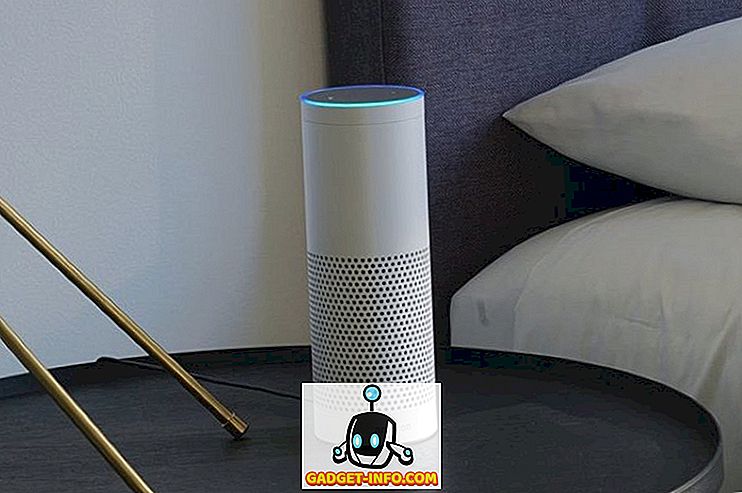
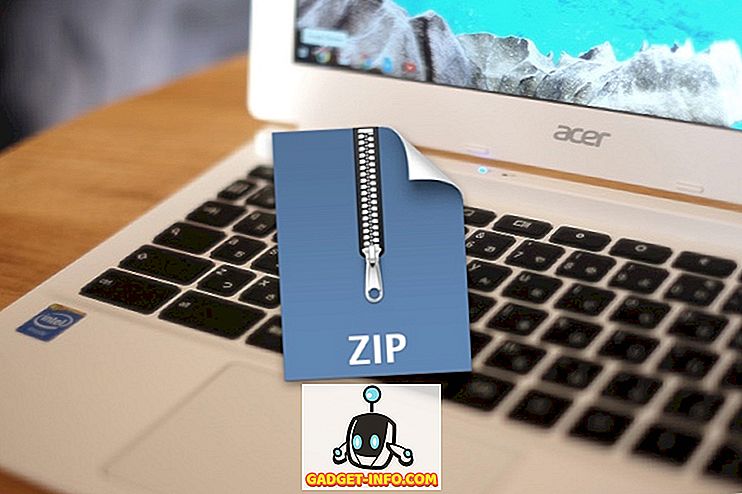



![Линии за пикапи от екипажа на Mashable [Видео]](https://gadget-info.com/img/more-stuff/363/nerdy-pickup-lines-mashable-crew.jpg)



